Gegevensuitwisseling
Introductie
Organisaties laten hun administratie(s) periodiek controleren door een accountant. Hiervoor wordt vaak de backup-functionaliteit gebruikt:
- De klant maakt een backup van zijn administratie(s);
- De accountant leest deze backup terug via de Accountancy Backup;
- Nadat de controle heeft plaatsgevonden en correcties zijn aangebracht stuurt de accountant de backup terug;
- De klant leest de backup terug en kan verder met zijn administratie.
Een nadeel van deze werkwijze is dat de klant niet verder kan werken zolang de administratie bij de accountant ligt. Dit leidt tot kostbaar tijdverlies. Ook wordt de druk op de accountant vergroot, omdat de administratie natuurlijk zo snel mogelijk terug moet zijn. Met de Gegevensuitwisseling in Exact Globe Next wordt u de mogelijkheid aangeboden om dit te ondervangen. De financiële gegevens worden met XML-bestanden intelligent uitgewisseld, waardoor beide partijen kunnen doorwerken zonder dat ze hoeven te wachten op elkaar. Deze functionaliteit kan ook worden gebruikt om binnen één organisatie gegevens uit te wisselen tussen verschillende locaties. De Gegevensuitwisseling wordt opgestart via [Accountancy, Administraties, Gegevensuitwisseling]. Het overzicht van de uitgewisselde gegevens kan worden bekeken via [Accountancy, Administraties, Gegevensuitwisseling verslag]. Zonder E-Accountancy in uw licentie zijn de menupaden respectievelijk [Financieel, Verslagen, Exporteren, Gegevensuitwisseling] en [Financieel, Verslagen, Exporteren, Gegevensuitwisseling verslag].
Enkele belangrijke aandachtspunten zodra u met gegevensuitwisseling wilt gaan werken:
- Als accountant zijnde dient u correcties, die u naar aanleiding van de ontvangen back-up wellicht wilt maken, altijd in een apart (correctie)dagboek in te voeren. De accountant gebruikt hier dan niet de in uw administratie aanwezige dagboeken voor, maar maakt een nieuw memoriaaldagboek aan. Dit memoriaaldagboek wordt dan uitsluitend gebruikt voor correcties door de accountant.
- Daarbij dient u het (correctie)dagboek zo in te stellen dat er een unieke boekstuknummer serie wordt gebruikt. Dit kunt u instellen in het onderhoud van de dagboeken.
- Verder is het voor de accountant belangrijk dat hij bij de start van zijn werkzaamheden beschikt over dezelfde back-up als de klant. Hiermee wordt voorkomen dat er een verschil bestaat tussen de stamgegevens en de mutaties binnen beide administraties.
- Bij wijzigingen van de (financiële) stamgegevens in de bronadministratie dient u bij het exporteren aan te geven dat u tevens de 'Stamgegevens (Financieel)', 'Relaties' en 'Artikelen' wilt exporteren. Deze kunt u vinden onder de knop 'Filter'.
Door rekening te houden met deze aandachtspunten is de traceerbaarheid voor zowel klant als accountant optimaal en is het risico uitgesloten dat er boekingen met dubbele boekstuknummers kunnen ontstaan.
LET OP:
Deze gegevensuitwisselings-functie is enkel bedoeld voor pakketten van Exact Software binnen de Exact Globe Next reeks. Deze is niet bedoeld voor uitwisseling met andere Exact pakketten zoals Exact Globe 2000 etc.. Dit omdat de opzet van de pakketten en database verschillend zijn, wat kan leiden tot inconsistenties en beschadigingen in de administratie. Daarnaast is het aan te raden om ervoor te zorgen dat de bron- en doel administratie dezelfde release betreffen.
Deze functionaliteit is niet bedoeld om volledige administraties uit te wisselen. Bij de gegevensuitwisseling is het aan te raden om het bestand zo klein mogelijk te houden (ongeveer 10 MB), en periodiek de gewijzigde gegevens uit te wisselen. Voor het uitwisselen van volledige administraties kunt u gebruik maken van de back-up functionaliteit.
Uitleg van de velden
Tabblad Uitwisseling
Via dit tabblad kan de gegevensuitwisseling worden opgestart, tevens kan er worden aangegeven wat er wordt geïmporteerd en geëxporteerd. Er zijn twee opties:
Sectie URL / E-mail

Hier kunt u aangeven of de uitwisseling op basis van een bestand of via een URL moet plaatsvinden. Kiest u voor URL, dan kunt u hier het webadres van uw Synergy-omgeving invullen. Kiest u voor bestand, dan krijgt u de volgende mogelijkheden:

Import
Als deze optie is geselecteerd, dan zal er een import plaatsvinden. U kunt hier het importbestand selecteren met behulp van het vergrootglas. Alleen bestanden met de extensie .xml of .cab zijn zichtbaar in het selectievenster. Eventuele filters zijn niet van toepassing. Alles wat in het importbestand staat, zal worden geïmporteerd.Als het administratienummer uit het importbestand niet overeenkomt met de administratie waar de import wordt opgestart, zal onderstaande waarschuwing verschijnen:
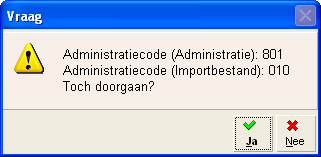
Indien u voor 'Ja' kiest, zal de import worden gestart. Kiest u voor 'Nee', dan zal de import worden afgebroken.
Export
Met deze optie zal er een export plaatsvinden op basis van de instellingen gedefinieerd in tabblad 'Instellingen'. Het bestand wordt altijd geëxporteerd naar de directory "C:\Documents and Settings\GEBRUIKER\Local Settings\Application Data\Exact Software\". Wanneer u werkt met Windows Vista betreft dit de map "C:\Users\GEBRUIKER\AppData\Local\Exact Software\". De gebruiker zal namelijk altijd rechten hebben om in deze map een bestand te plaatsen. De bestandsnaam van het exportbestand is opgebouwd uit:
- administratienummer
- administratienaam
- datum van export (jaar/maand/dag)
- tijd van export (uur/minuten/seconden)
Hierdoor zal de bestandsnaam altijd uniek zijn en kan altijd worden achterhaald wat het tijdstip van de export is geweest. Voorbeeld: 001_Administratie Deltabike_20021230_105626.
Alleen verwerkte boekingen (mutaties) kunnen worden geëxporteerd. Er zal dan ook een waarschuwing verschijnen, als er een export wordt opgestart, terwijl er nog onverwerkte boekingen in de administratie aanwezig zijn:

Indien u voor 'Ja' kiest, dan zal de export worden gestart. Kiest u voor 'Nee', dan zal de export worden afgebroken.
Sectie Acties / E-mail
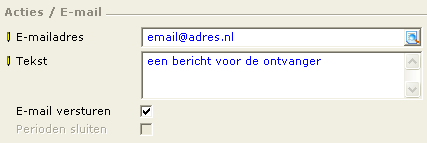
Deze sectie is alleen beschikbaar als er is gekozen voor uitwisseling op basis van een bestand bij sectie 'URL / E-mail'.
E-mailadres
Dit is het e-mailadres dat wordt gebruikt als de optie ‘E-mail versturen’ is aangevinkt. Via het vergrootglas in het venster kunt u kiezen voor een bestaand e-mailadres. Het is ook mogelijk om zelf een e-mailadres in te geven.
Tekst
Hier kunt u een begeleidende tekst meegeven voor de e-mail.
E-mail versturen
Als u deze optie aanvinkt, zal er tijdens het exporteren ook een e-mail worden verstuurd naar het ingegeven e-mailadres. U dient wel te beschikken over het email programma Microsoft Outlook (Express). Met de e-mail wordt ook direct het gegevensbestand meegestuurd. Dit bestand zal worden gecomprimeerd tot een cab-bestand, dat tot wel 50x zo klein kan worden als een normaal gegevensbestand.
Perioden sluiten
Als u deze optie aangevinkt, zullen alle periodes die in het importbestand zijn gebruikt automatisch worden gesloten. Dit kan wenselijk zijn, als er na de uitwisseling niet meer mag worden geboekt in de gebruikte periodes. Als dit toch wordt gedaan, zullen deze gewijzigde boekingen bij een volgende uitwisseling namelijk weer worden meegenomen. Dit betekent voor een accountant extra werk, omdat dezelfde periode dan nogmaals gecontroleerd moet worden. Deze optie is alleen relevant bij het importeren.
Sectie Gegevens

Via deze knop wordt het filterscherm zichtbaar.
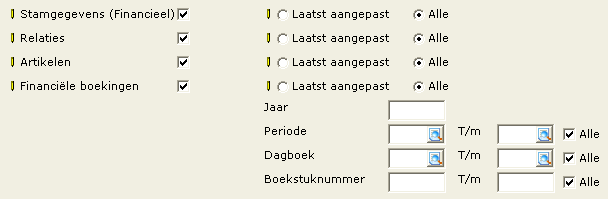
Stamgegevens (financieel)
Als deze optie is aangevinkt, worden naast de financiële gegevens ook een aantal stamgegevens geëxporteerd, namelijk:
- grootboekrekeningen
- dagboeken
- BTW-codes
- BTW-koppelingen
Overigens zullen standaard de financiële instellingen en grootboekkoppelingen meegenomen worden.
Relaties
Als deze optie is aangevinkt, worden alle relaties ook geëxporteerd.
Artikelen
Als deze optie is aangevinkt, worden alle artikelen ook geëxporteerd.
Financiële boekingen
Als deze optie is aangevinkt, worden alle financiële boekingen ook geëxporteerd.
Laatst aangepast
Alleen de gegevens die na de laatste import of export zijn gewijzigd, worden nu geëxporteerd. Bij de eerste export wordt alles geëxporteerd.
Alle
Alle gegevens zullen worden geëxporteerd. Als deze optie is geselecteerd, bestaat er bij financiële boekingen de mogelijkheid om een verdere selectie aan te brengen in de te exporteren gegevens. Er kan worden gefilterd op boekjaar, periode, dagboek en boekstuknummer. Deze filters zijn cumulatief. Als u bijvoorbeeld bij 'Jaar' 2002 invult, en bij 'Periode' 2, dan zullen alleen de gegevens uit periode 2 van boekjaar 2002 worden geëxporteerd.
Tabblad Log
Via dit tabblad kunnen overzichten worden opgevraagd over de uitgewisselde gegevens.
Sectie Historie

Actie
Hier kan een filter worden ingegeven over de te tonen gegevens:
- Geïmporteerd: Alleen de geïmporteerde bestanden worden getoond.
- Geëxporteerd: Alleen de geëxporteerde bestanden worden getoond.
- Alle: Alle uitgewisselde bestanden worden getoond .
Knoppen
Onderin het scherm heeft u de volgende knoppen:

Start
Als u voor 'Start' kiest, start u de import/export op.
Resultaten
Aan het eind van elke im- of export wordt een resultatenscherm getoond. Dit kan weer worden opgeroepen door het betreffende bestand te selecteren en te kiezen voor deze knop.
Samenvatting (Excel)
De samenvatting laat een transactielijst zien van alle gegevens in het geselecteerde bestand. Deze transactielijst is te vergelijken met het overzicht dat is op te roepen via menu [Financieel, Balans / W en V, Transactielijst]. Het is een basisoverzicht dat per grootboekrekening een totaalbedrag per periode laat zien. Het is mogelijk om een bestand dat nog niet is geïmporteerd, uit te lezen met dit overzicht. Als u het importbestand selecteert in tabblad 'Log', dan wordt deze knop zichtbaar en kan het overzicht worden opgestart.
Historie
Dit overzicht laat detailgegevens zien over de bestanden die ooit zijn geïmporteerd. Het is dan ook alleen op te vragen als er een geïmporteerd bestand wordt geselecteerd. Vanuit dit overzicht kan worden doorgezoomd naar de afzonderlijke boekingen. Dit is dezelfde functie als het doorzoomen vanaf de grootboekkaarten. De boekingen kunnen dan ook worden gewijzigd via dit scherm. Dit overzicht kan ook worden opgevraagd via [Accountancy, Administraties, Gegevensuitwisseling verslag ].
Sluiten
Als u kiest voor 'Sluiten', wordt het scherm voor Gegevensuitwisseling afgesloten.
Gerelateerde onderwerpen
| Main Category: |
Support Product Know How |
Document Type: |
Online help main |
| Category: |
On-line help files |
Security level: |
All - 0 |
| Sub category: |
Details |
Document ID: |
04.301.534 |
| Assortment: |
Exact Globe+
|
Date: |
26-09-2022 |
| Release: |
|
Attachment: |
|
| Disclaimer |